
OKPLus又更新了,这个9.0版本很有意思,玩法很新颖。
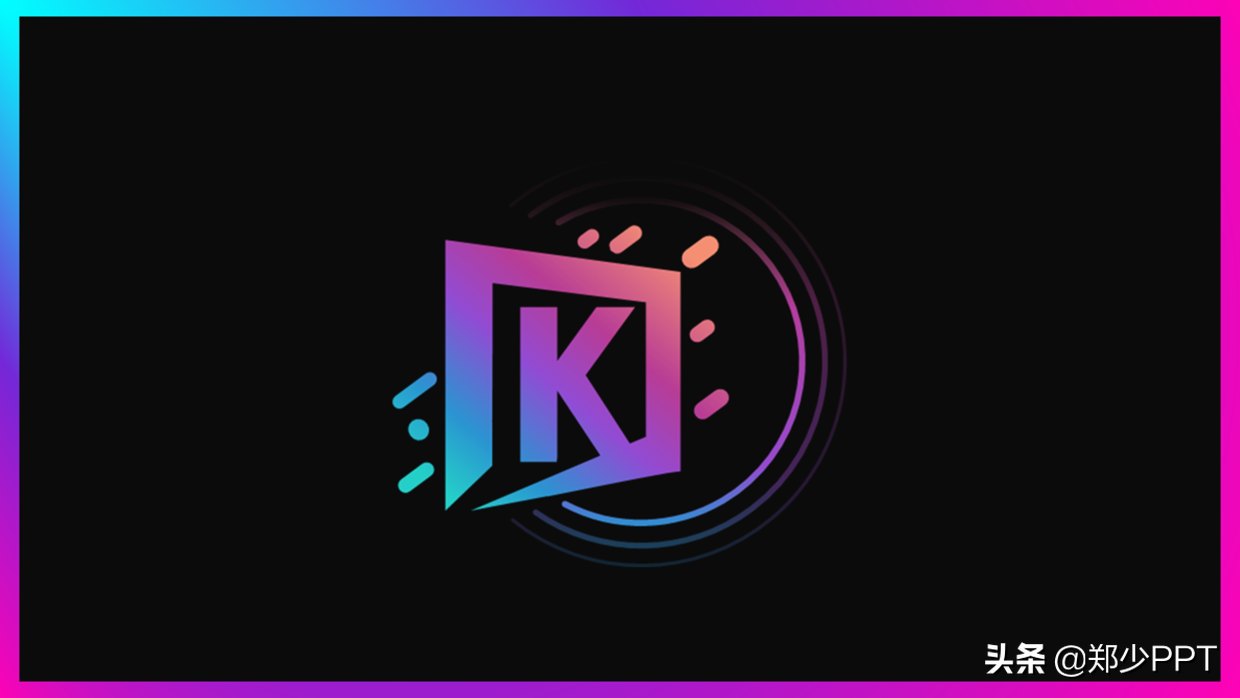
对于设计PPT的设计师来说,OKPlus功能很强大,而且很实用,看一下更新之后的功能。
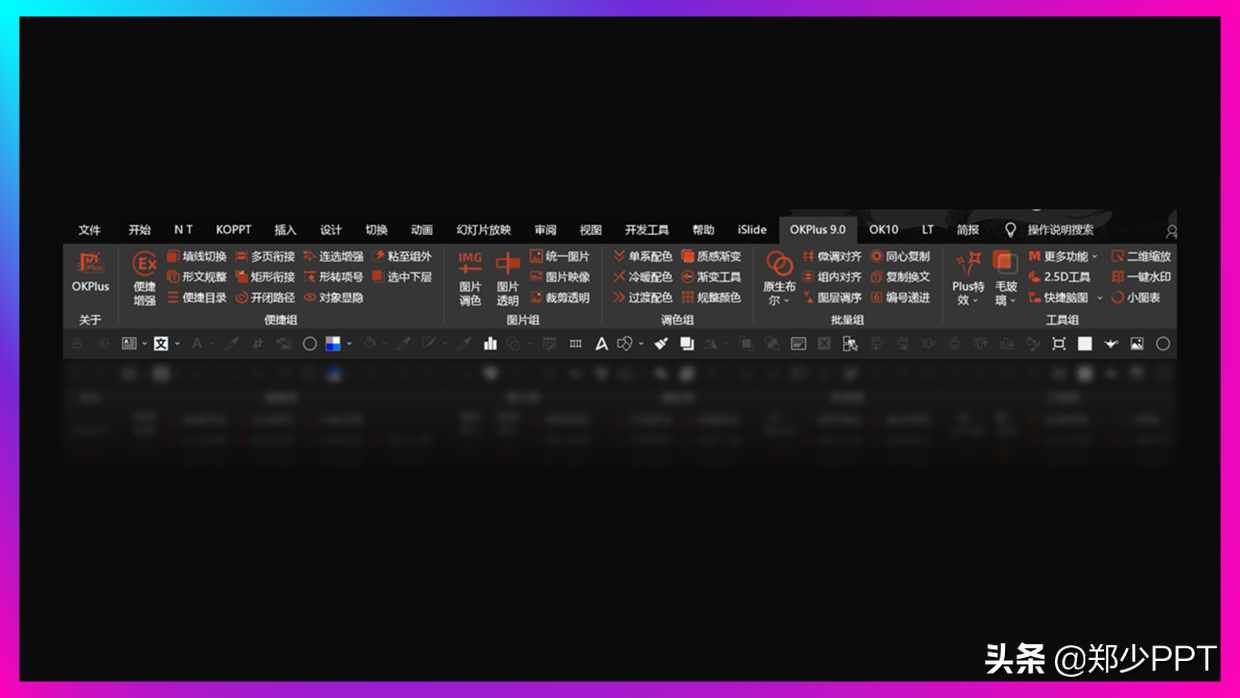
接下来,分享8个比较实用的功能。
1、填线切换
【针线切换】这个功能将形状进行线面切换,提高设计效率。
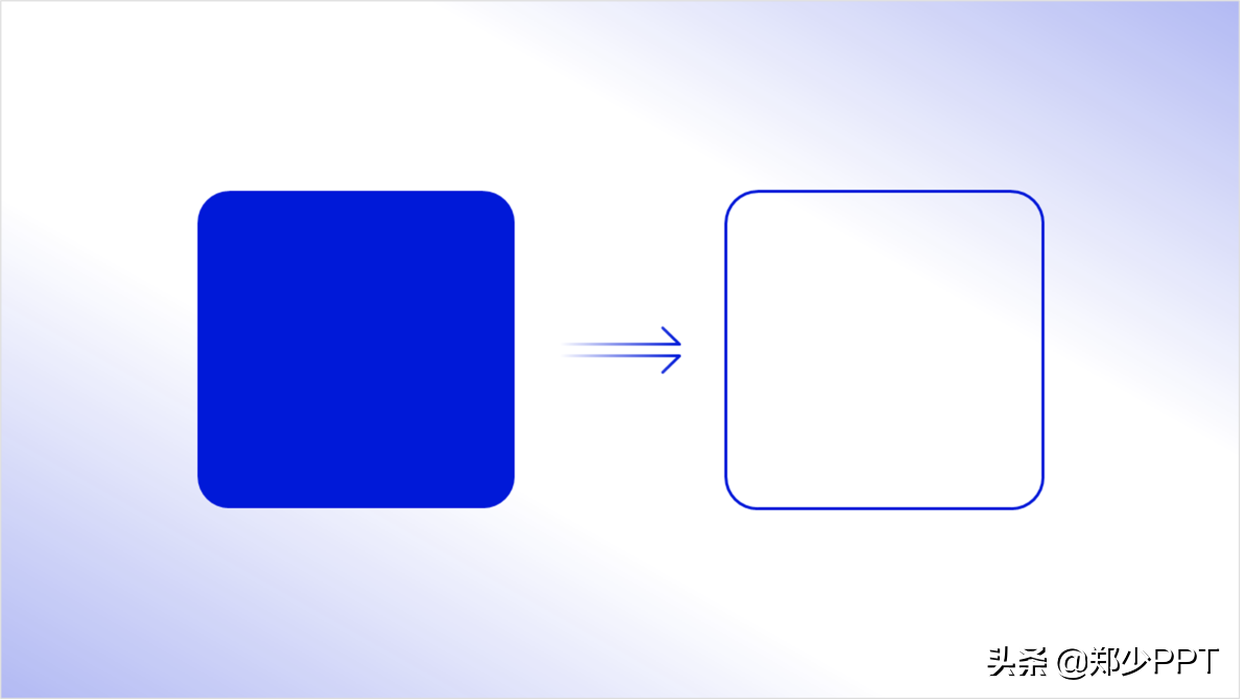
看一下,插入形状之后,如果还是按照传统方法调整,步骤比较多。
使用OKPlus的【填线切换】功能,就简单多了。

除此之外,即使用透明度形状切换,线条也会变成透明度效果。
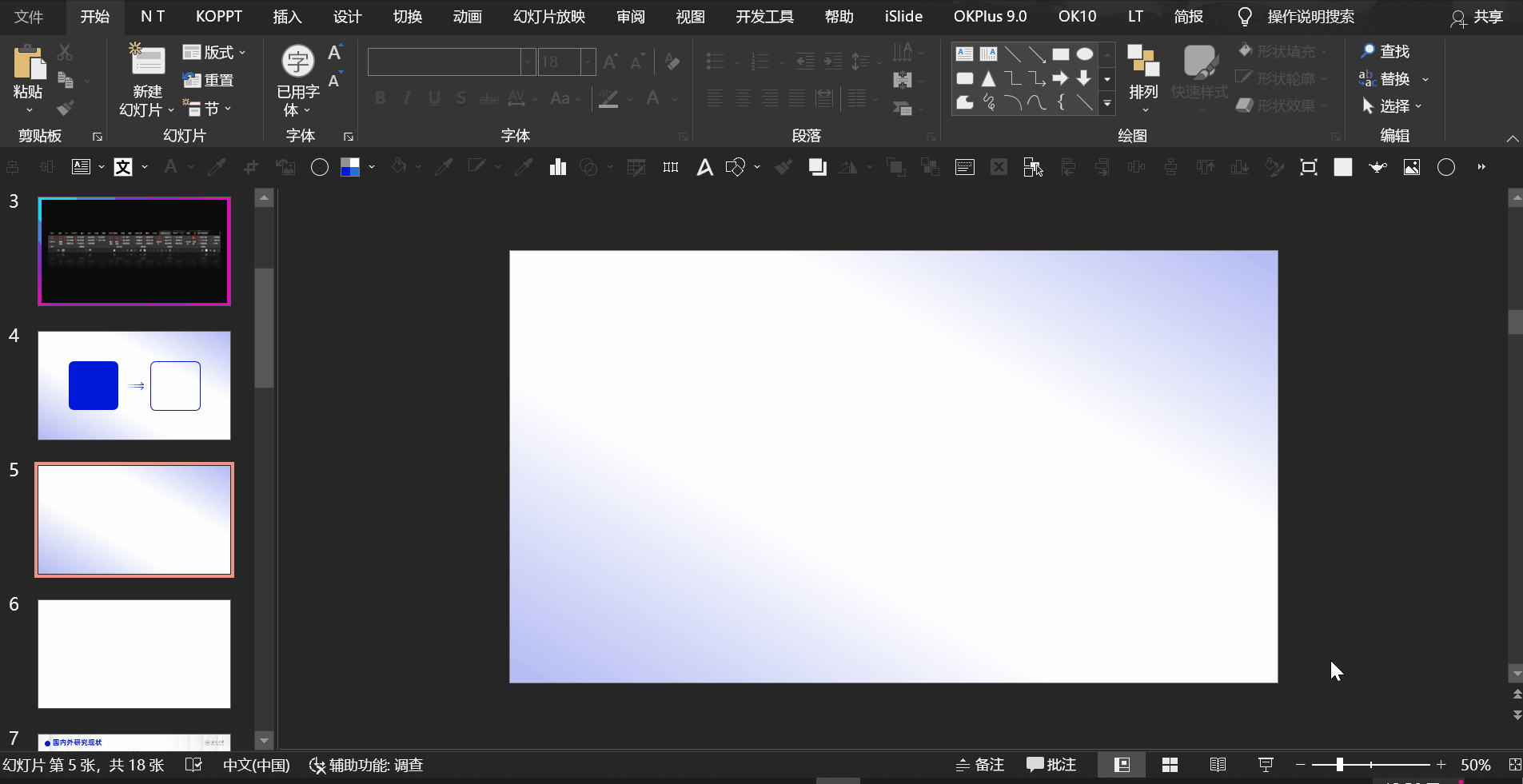
2、形转项号
【形转项号】,这个功能可以将多组内容添加符号,一般是这种单色,对吧。

除此之外,可以换成这种渐变色。
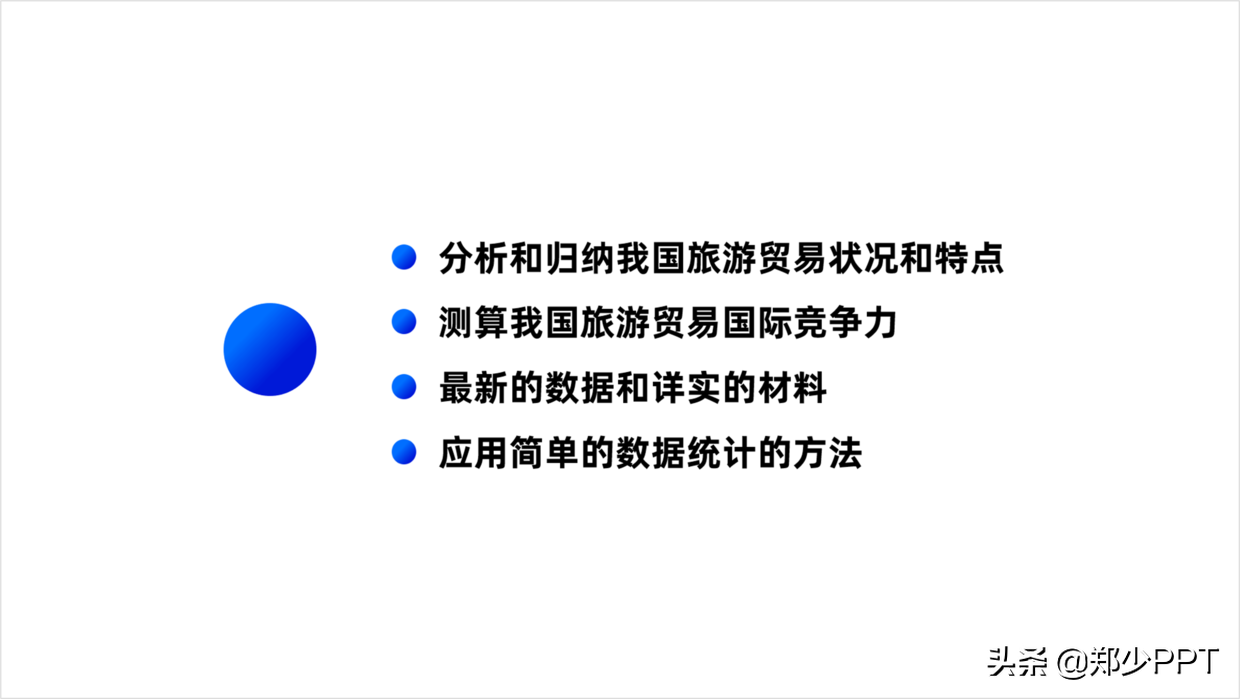
再或者,还能换成这种图标。
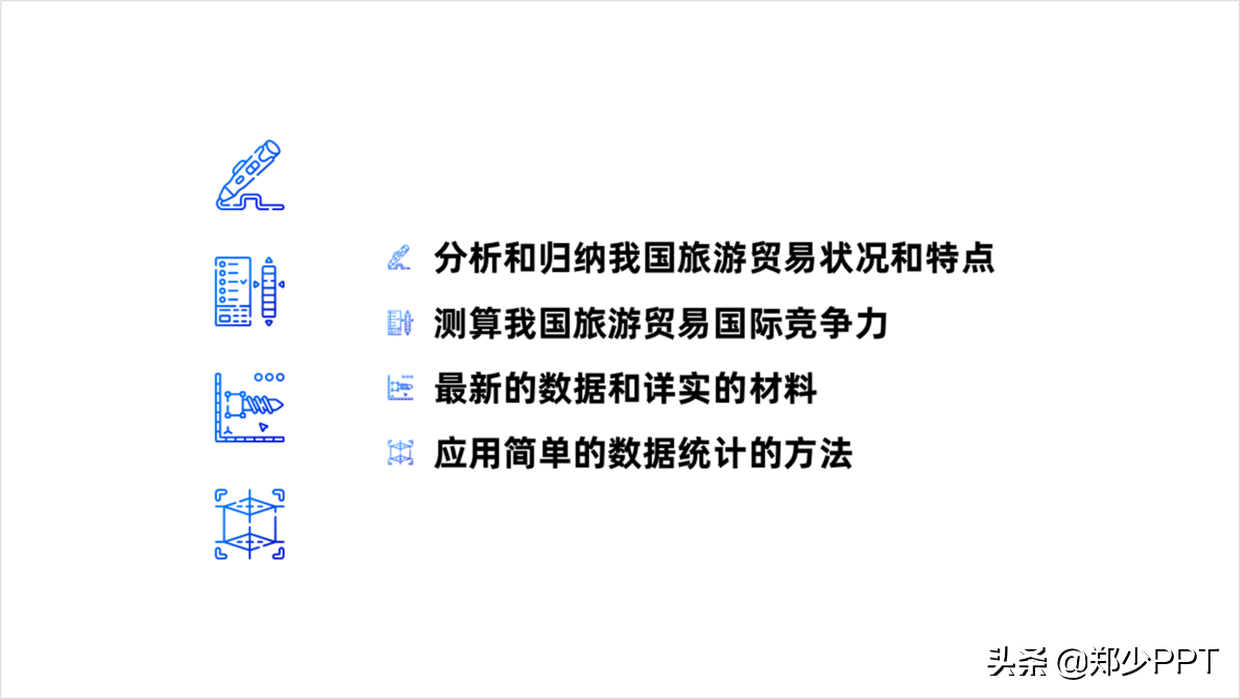
看一下,这可不是把图标排在文字前面,而是嵌入文本框里面。

实现起来简单,先按Ctrl并点击【形转项号】拾取图形,后选择文字,再点击【形转项号】。
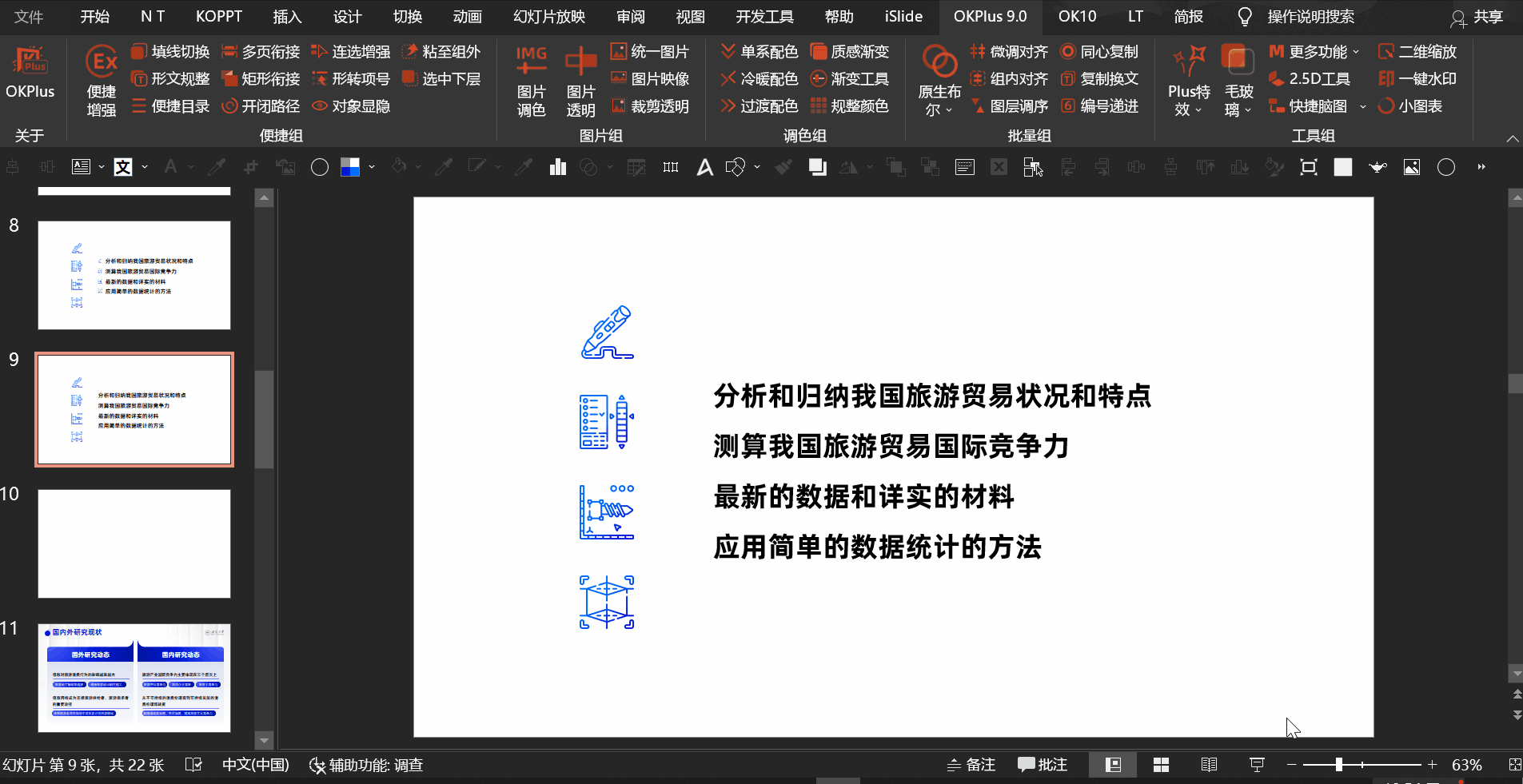
3、选中下层
对于简单的PPT内容,选择比较容易,如果内容和元素比较多,就比较麻烦。
举个例子,选择下面形状修改,比较麻烦。
可以先选择文字,再点击【选中下层】,即可选择修改。
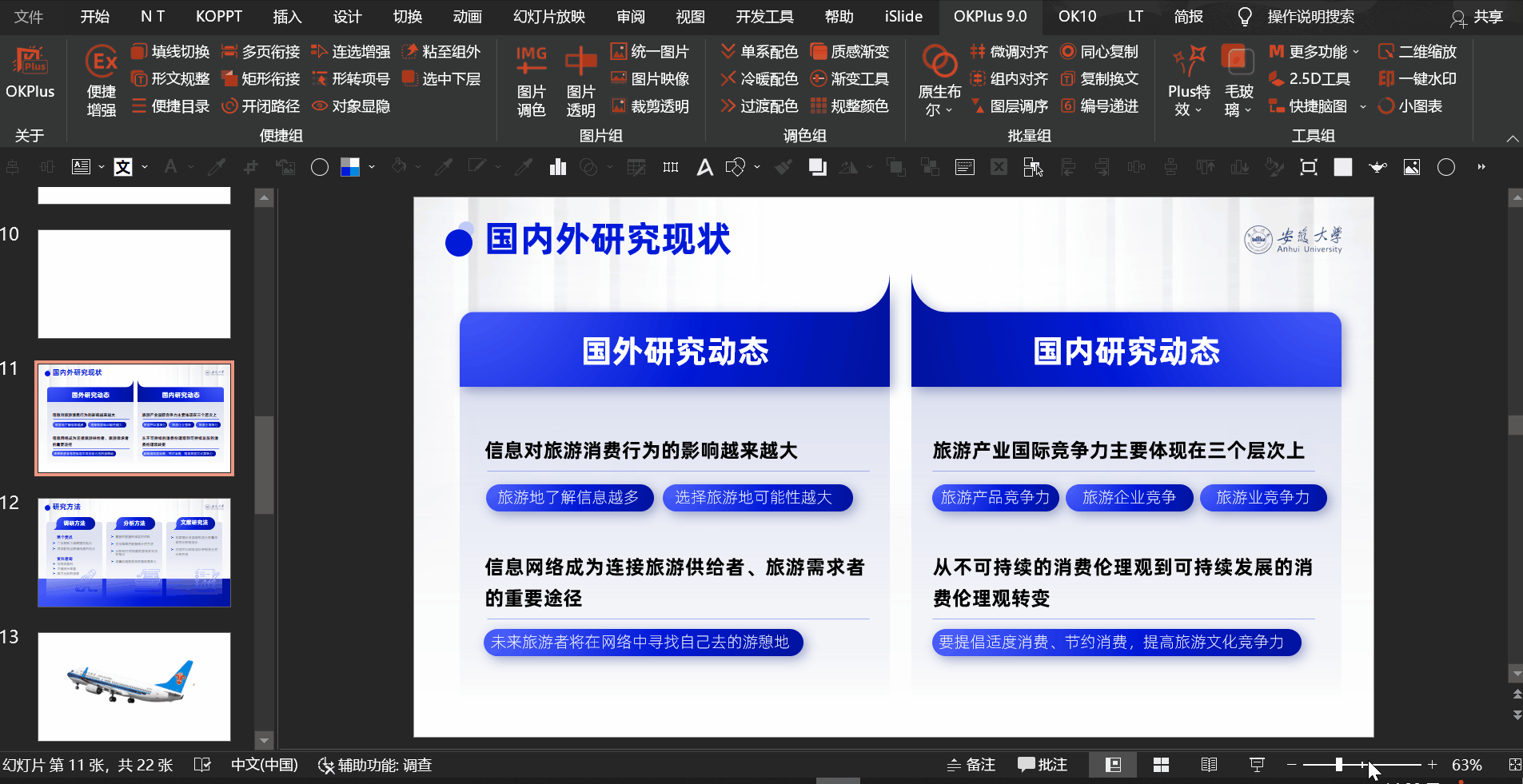
4、图片映像
对于映像这个功能,大家应该不陌生,但是,对于一些特殊图片。
比如机器、书、飞机等图片,添加映像,会变成下面这种效果。

但是,我们想要下面这种效果,是不是很柔和。

这里选择图片之后,点击【图片映像】,可以生成一个倒影图片。
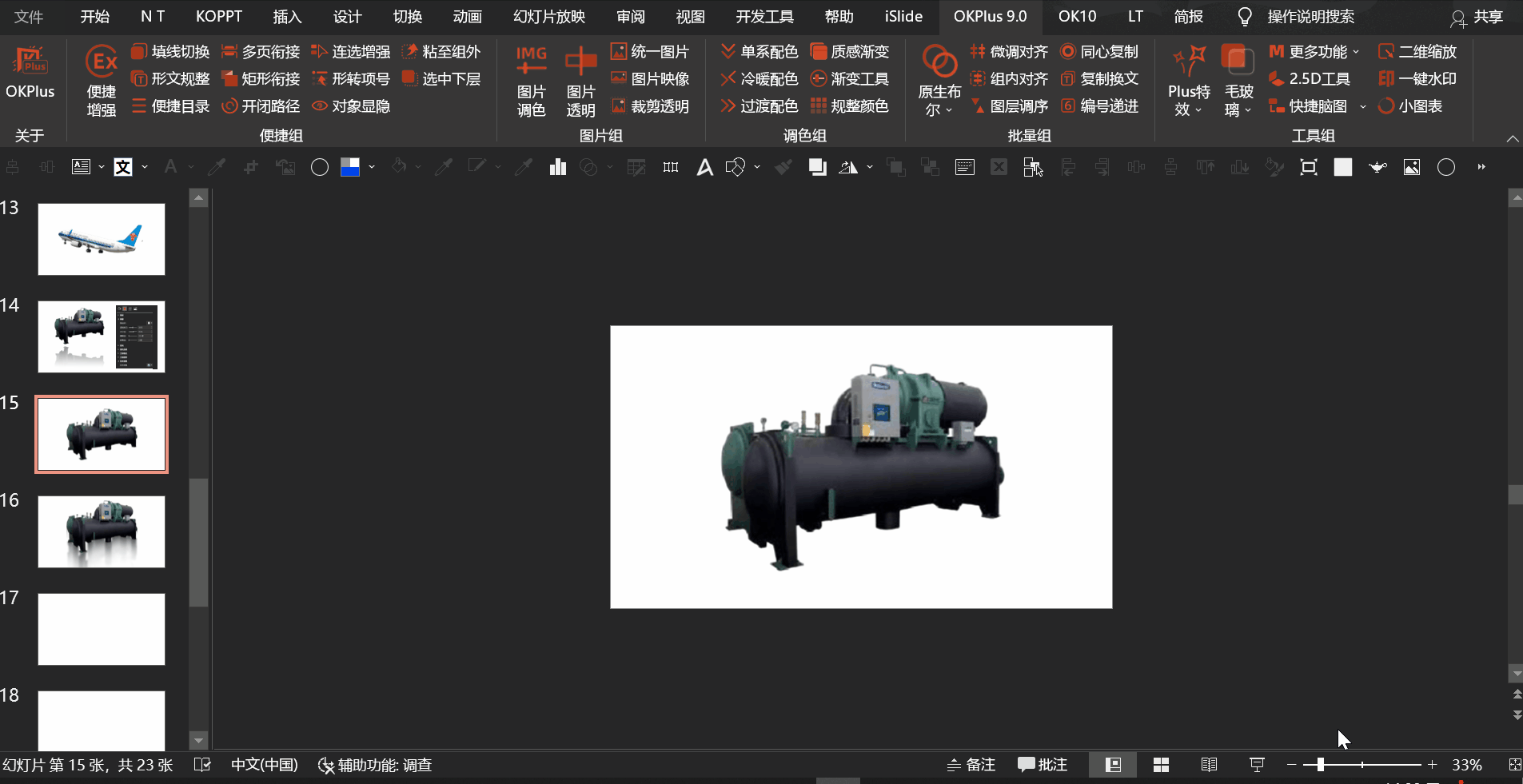
不过生成的这个图片,有锯齿而且比较生硬。

所以需要二次修改,可以将图片填充到形状中,然后再用虚化效果调整,并调整两个功能数值。
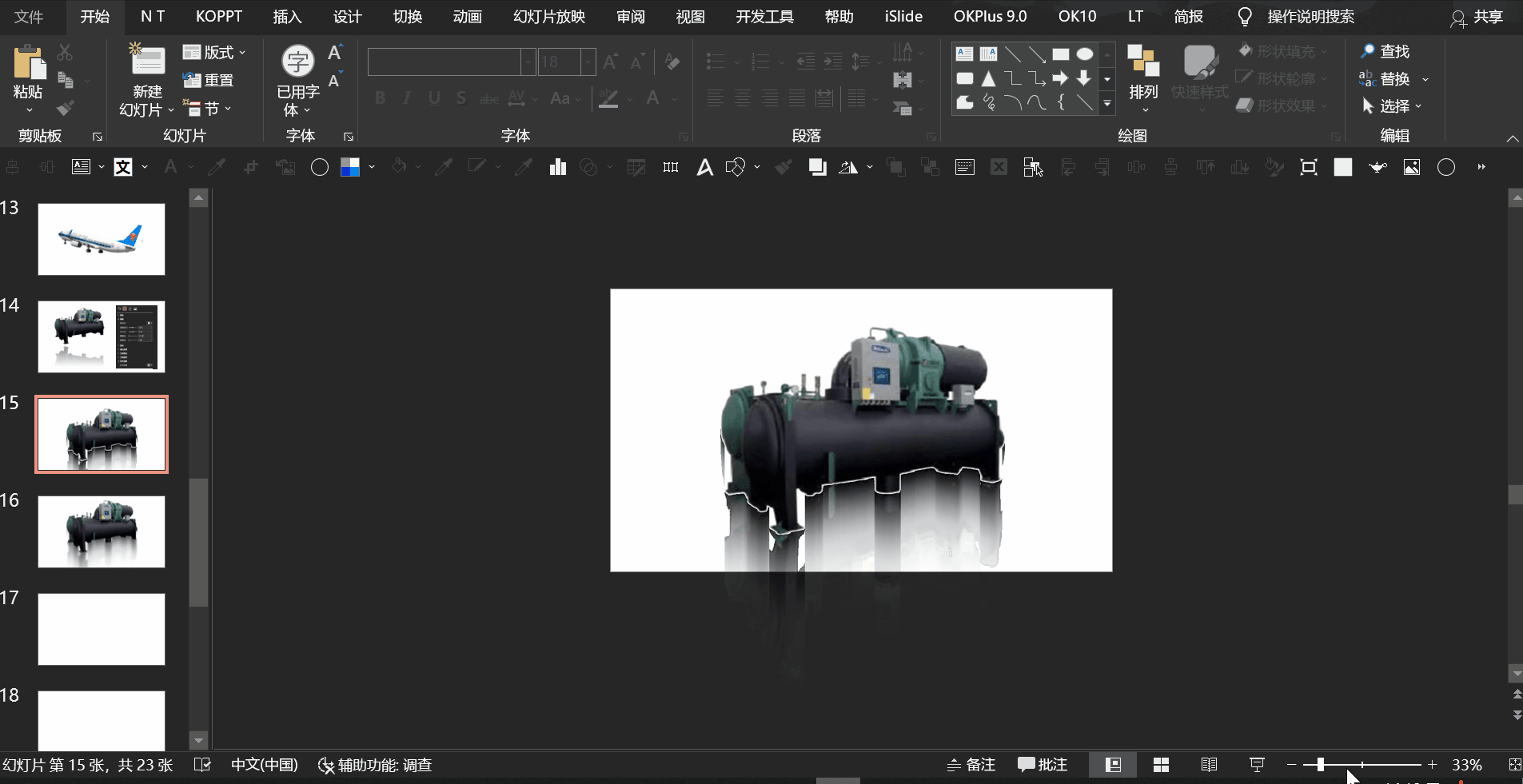
5、裁剪透明
一般在扣完图之后,PNG图片周边留白过多。

如果使用【裁剪透明】这个功能,可以一键裁剪留白区域。
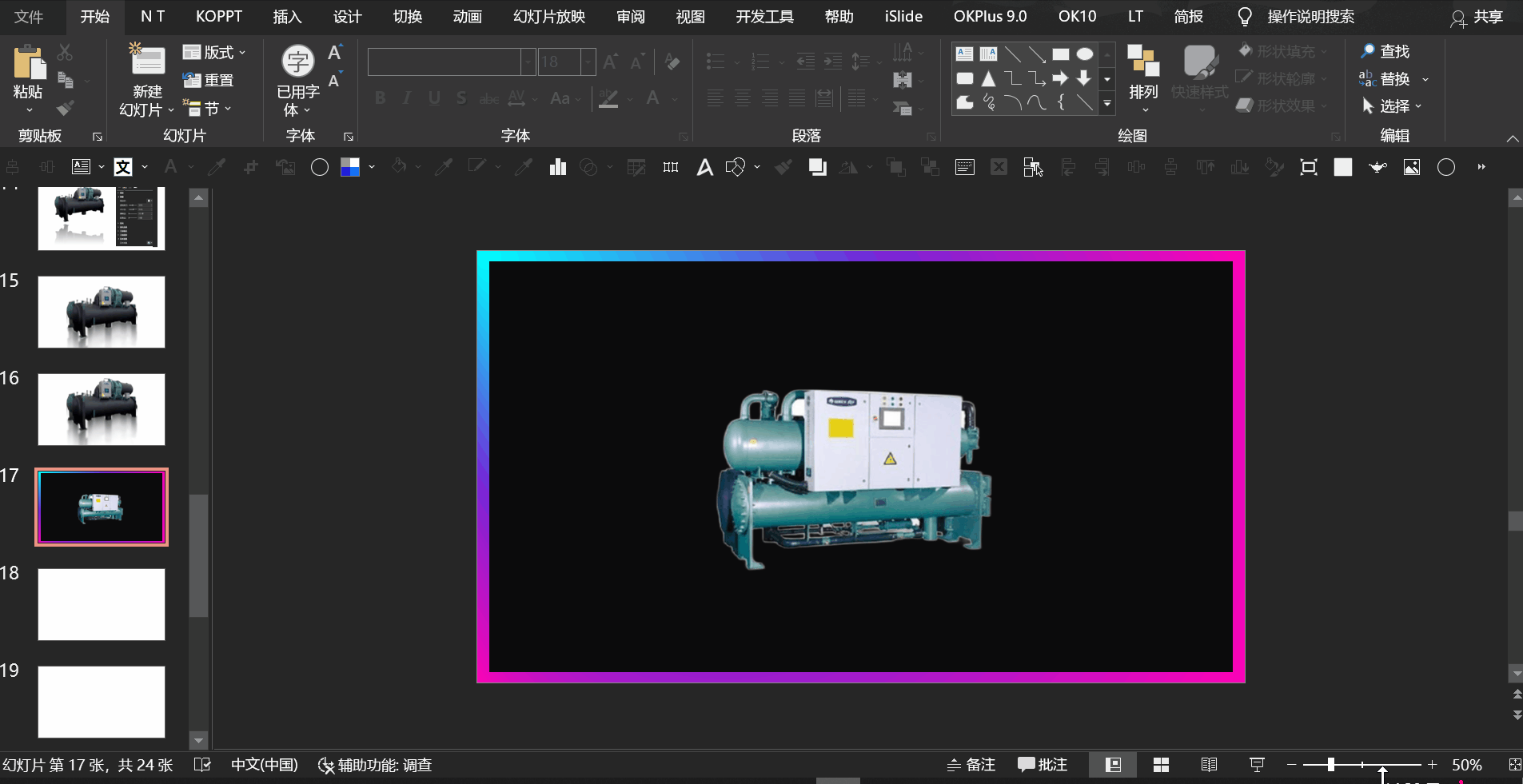
6、二维缩放
【二维缩放】这个功能,可以将元素等比缩放。
比如,这种文本框填充效果,可以将线框和文字等比放大。
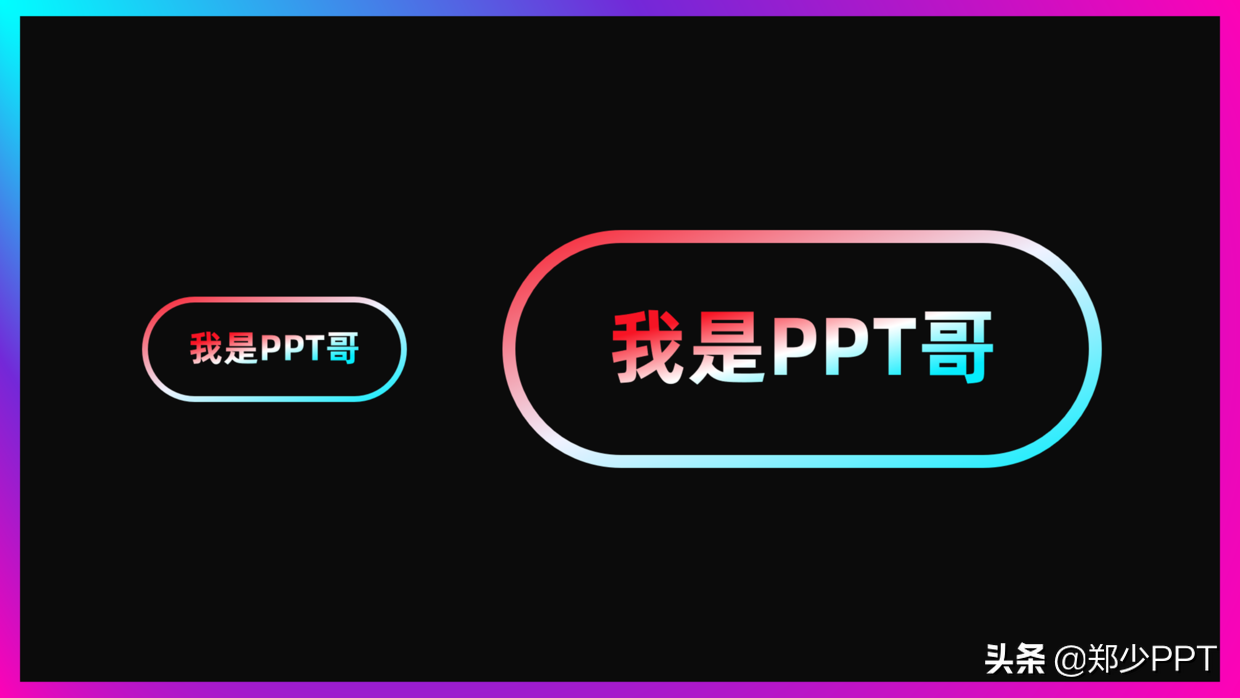
看一下,正常缩放不会实现等比效果。
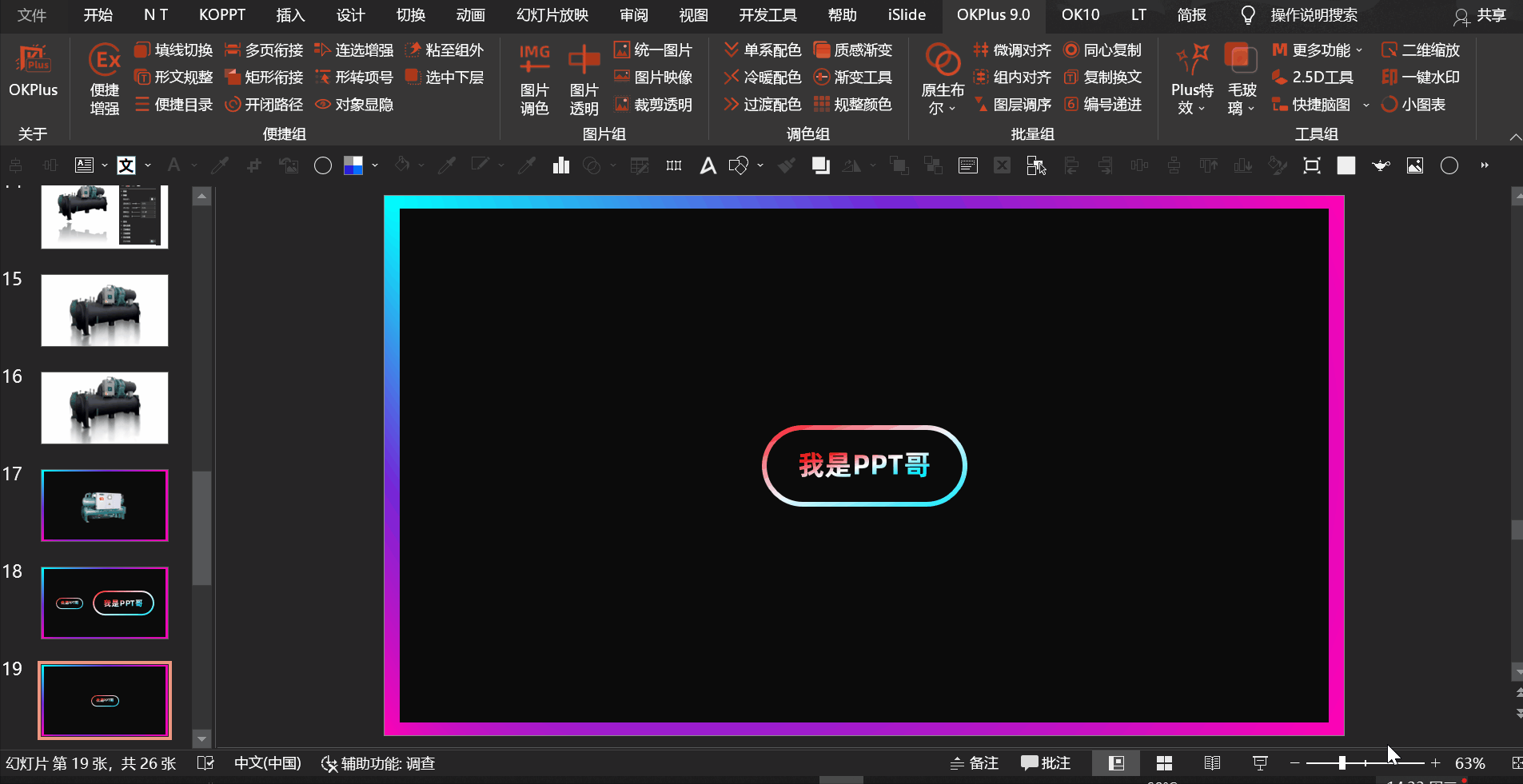
此时,将【二维缩放】功能打开,点击一下即可,然后在缩放就会等比缩放。
对了,最后要关闭。

7、一键水印
这个功能可以快速把页面添加水印,但是页面不能过多,不然容易死机。

使用起来比较简单,直接点击页面即可添加水印。
如果想全部去除,按Shift并点击【一键水印】功能,可以一键删除。
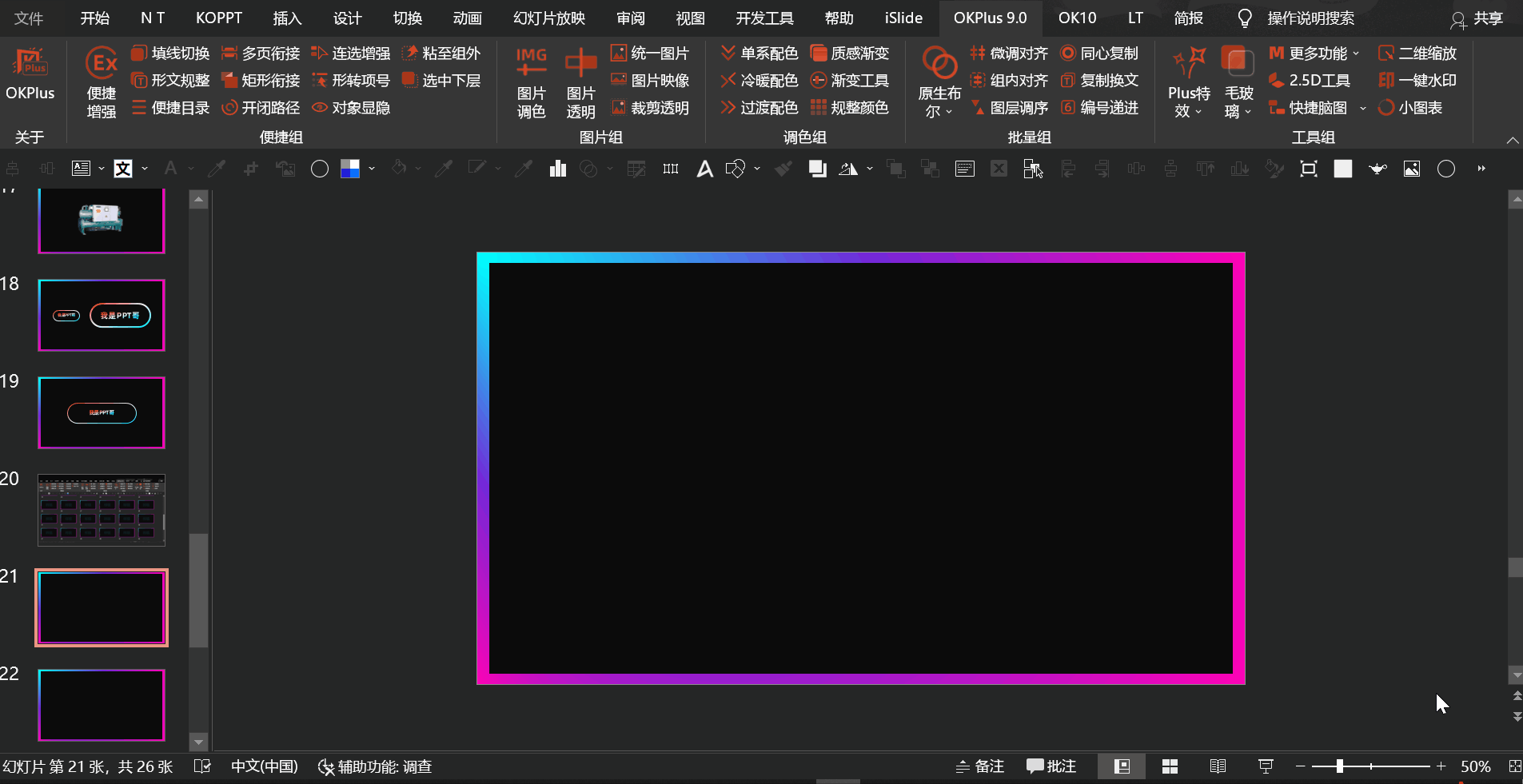
最后,还可以调整水印字体、颜色、内容等。
按Ctrl并点击【一键水印】,调出弹框,修改内容。
(注:颜色修改,可以点一下,拾取页面色,再或者右击鼠标修改配色面板)
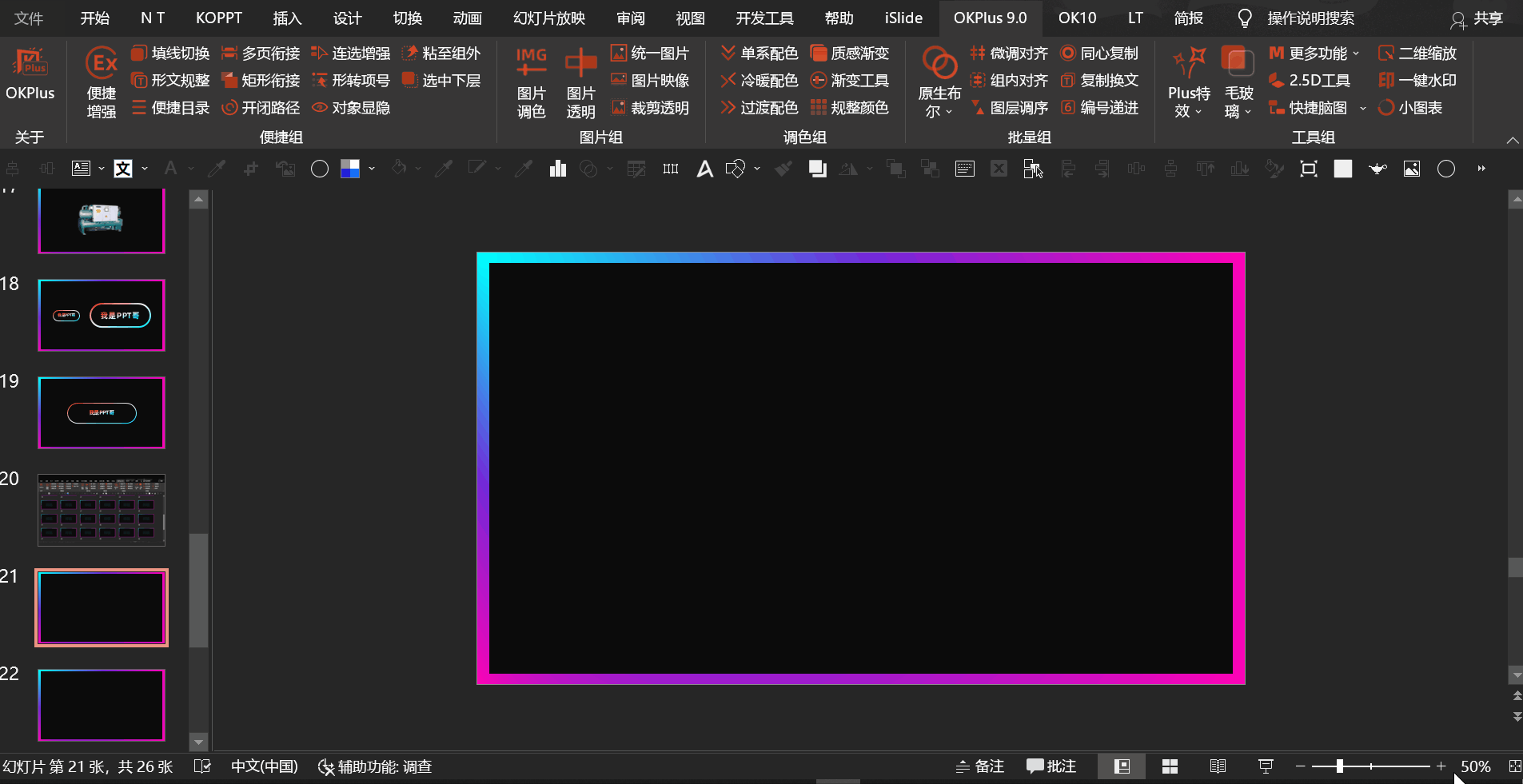
8、小图表
数字可以一键变成图表,这个很有意思。
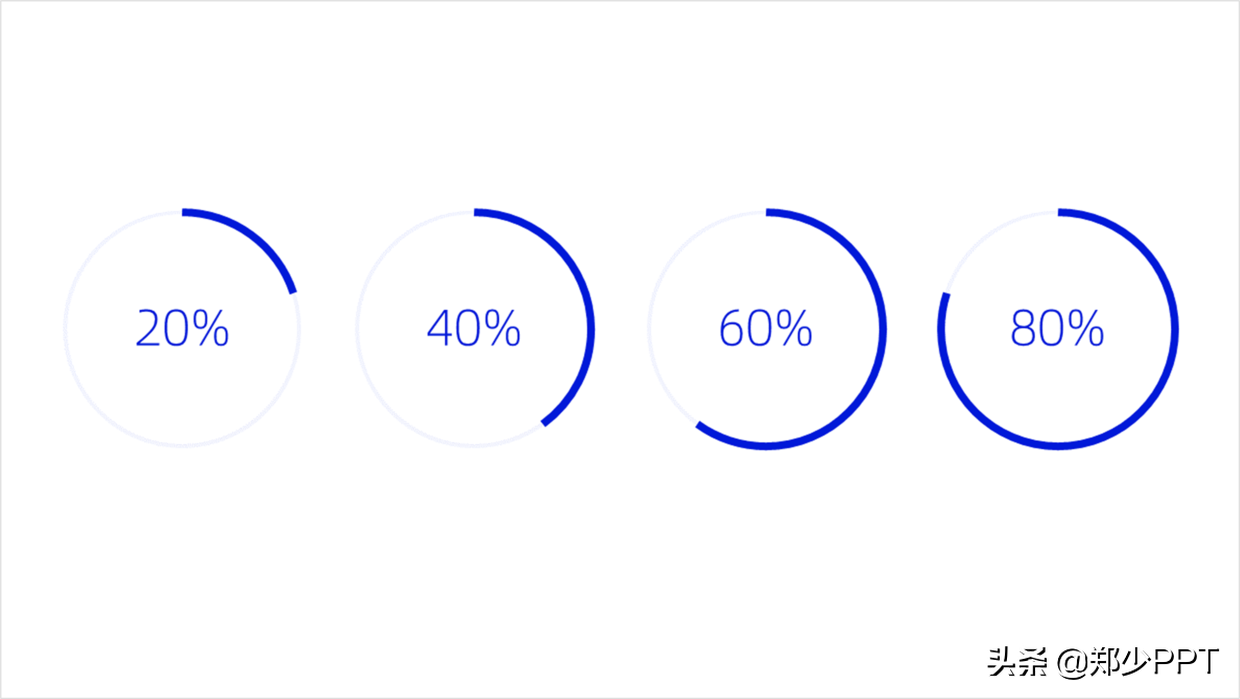
首先,插入数字,然后利用【Plus神框】中的【增改文字】,修改为%。
之后,选择百分比,点击【小图表】即可。
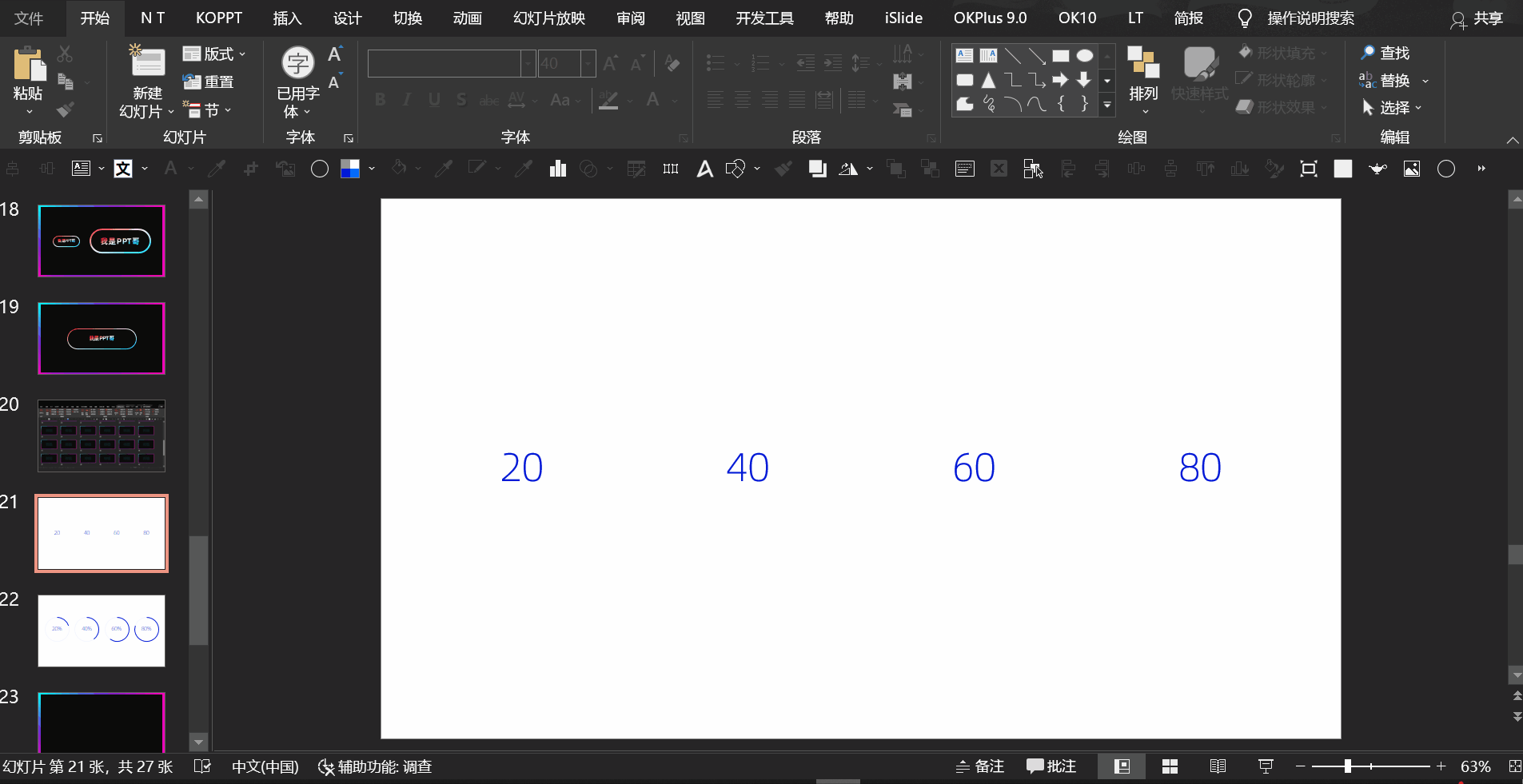
如果想要下面这种圆角效果,也简单。
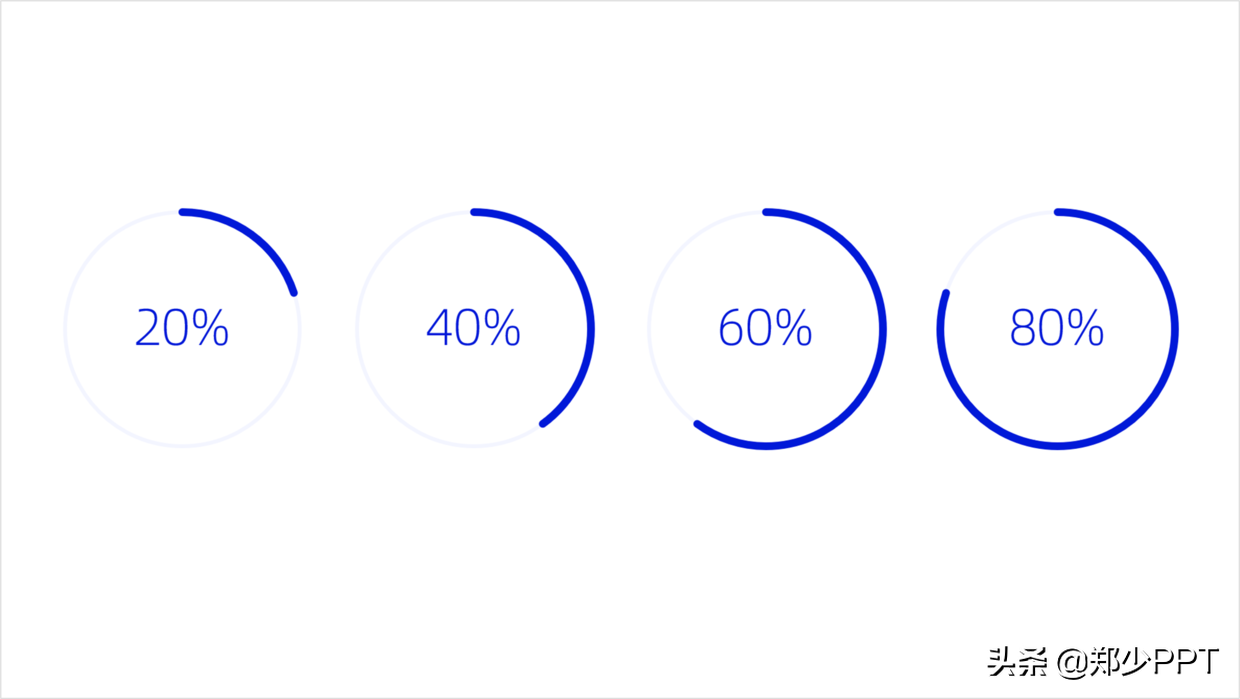
将线条的【线端类型】修改为【圆】即可。
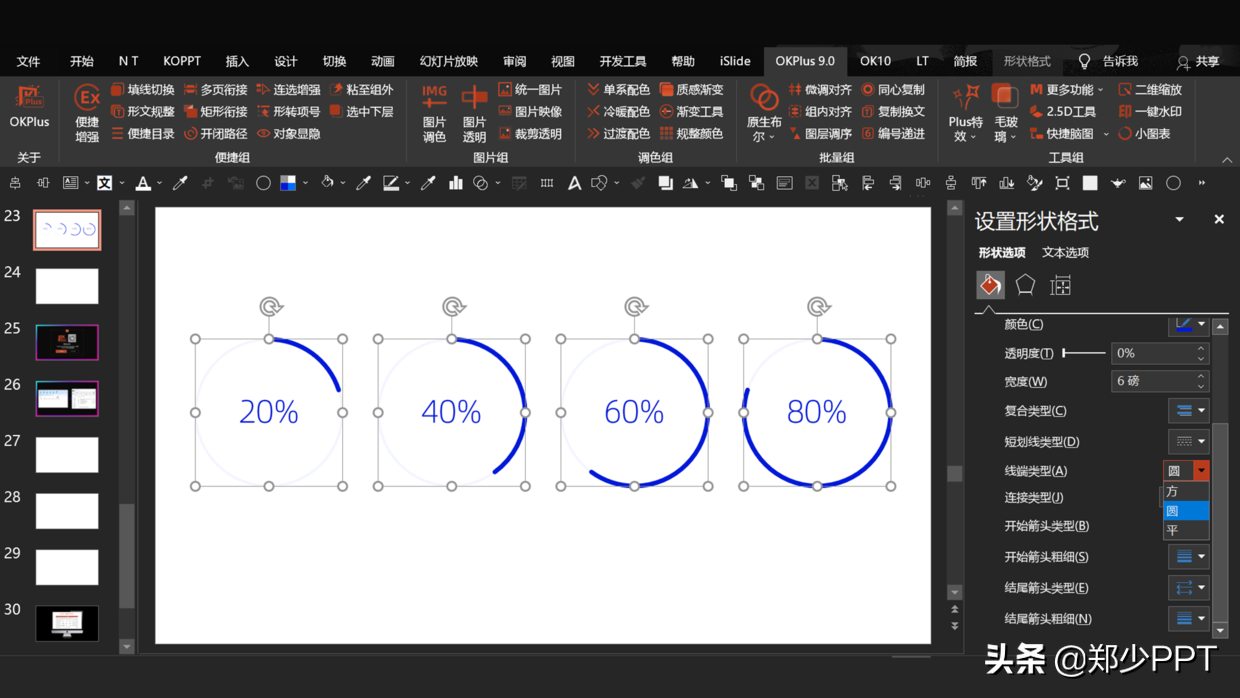
好了,最后再说一下安装方法。
如果你已经安装了之前的OKPlus版本,可以直接升级。
点击前面的【关于】,调出对话框,并点击【安装位置】。

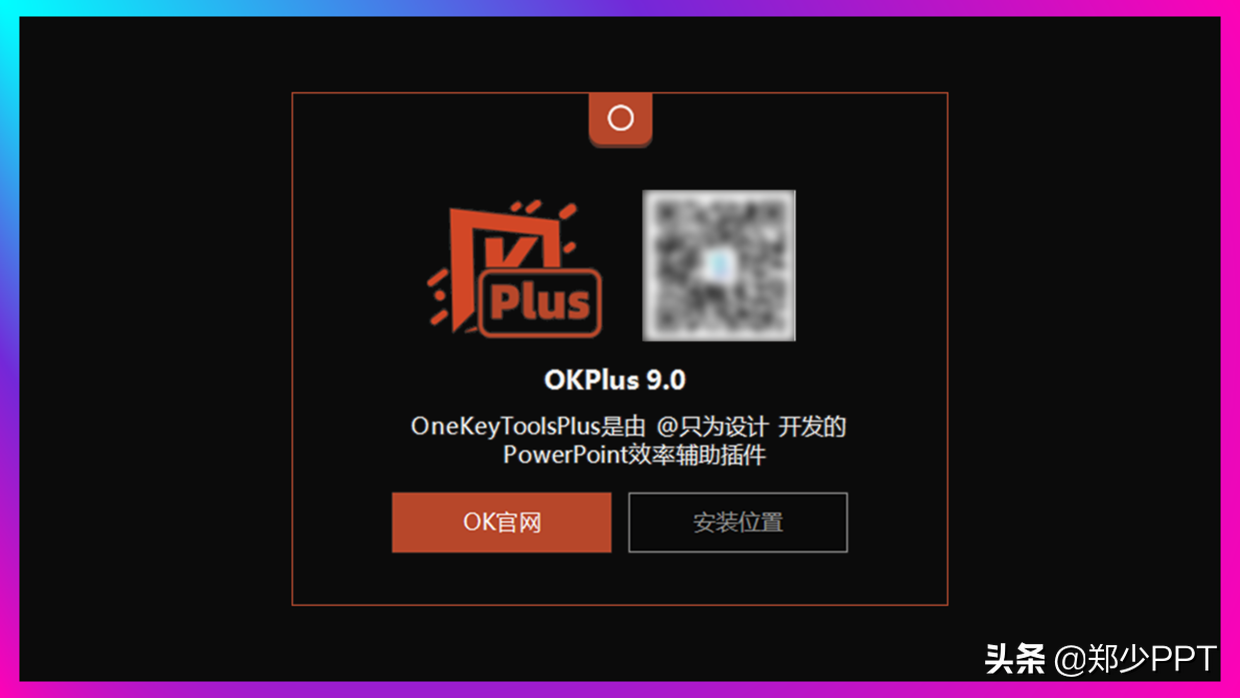
然后将升级包文件,复制到安装的目录里面。
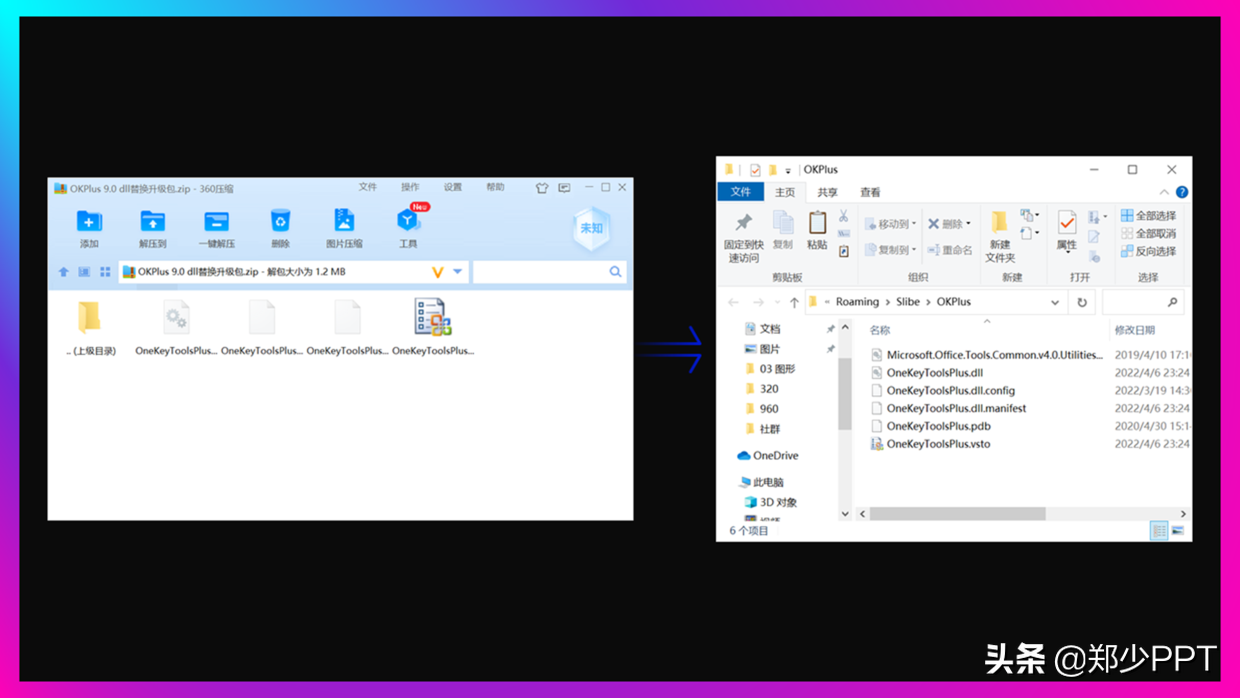
如果没有安装过,直接下载最新的9.0程序安装。

以上图片案例素材均来源于网络分享,侵删
关于本次的主题内容,就分享这么多,希望对你有帮助。
下期见!
文章为用户上传,仅供非商业浏览。发布者:Lomu,转转请注明出处: https://www.daogebangong.com/articles/detail/This%20PPT%20plugin%20has%20been%20updated%20again%20these%20functions%20are%20super%20easy%20to%20use.html

 支付宝扫一扫
支付宝扫一扫 
评论列表(196条)
测试